在Windows 7操作系统中,默认情况下,桌面文件存储在系统盘(通常是C盘)的“用户”文件夹下,有时为了节省系统盘空间或出于其他原因,用户可能希望将桌面文件路径更改到其他磁盘分区,例如D盘,本文将详细介绍如何在Windows 7中将桌面文件路径修改为D盘,并提供一些注意事项和建议。
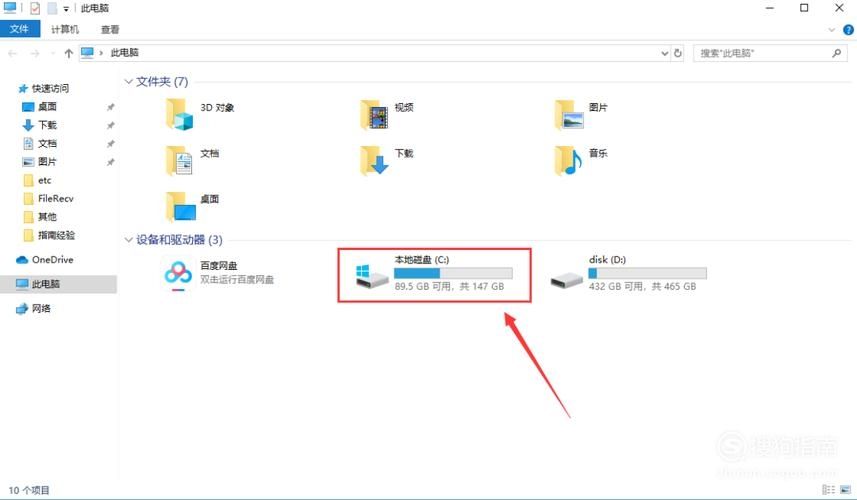
准备工作
在开始之前,请确保您已经备份了所有重要的桌面文件,以防在操作过程中出现意外情况,您需要具有管理员权限才能执行以下操作。
修改桌面文件路径
1、打开注册表编辑器:
点击“开始”按钮,然后在搜索框中输入“regedit”。
在搜索结果中,点击“regedit.exe”以管理员身份运行注册表编辑器。
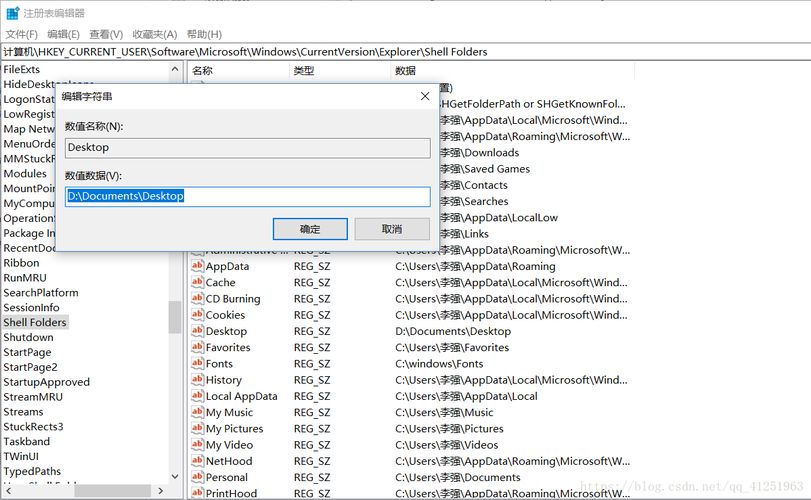
2、定位到桌面文件夹路径:
在注册表编辑器中,导航到以下路径:
```
HKEY_CURRENT_USERSoftwareMicrosoftWindowsCurrentVersionExplorerUser Shell Folders
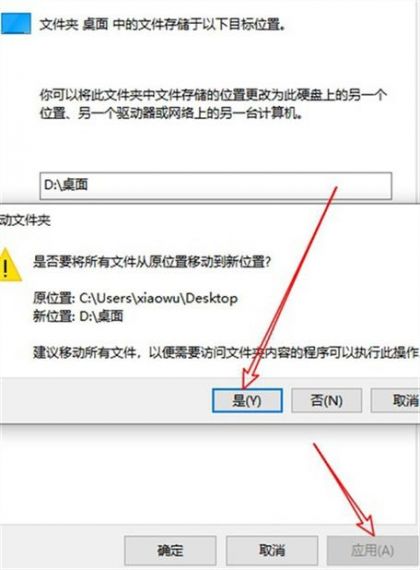
```
在右侧窗格中,找到名为“Desktop”的字符串值,双击它,您将看到一个弹出窗口显示当前的桌面文件夹路径。
3、修改桌面文件夹路径:
将“Desktop”字符串值的数据修改为您希望的新路径,D:桌面”。
点击“确定”按钮保存更改。
4、重启计算机:
关闭注册表编辑器并重启计算机以使更改生效。
注意事项和建议
在进行任何更改之前,请务必备份您的数据,虽然这些步骤通常不会导致数据丢失,但总是存在风险。
如果您不熟悉注册表编辑器的使用,请谨慎操作,错误的更改可能会导致系统不稳定或其他问题。
如果您在操作过程中遇到任何问题,可以尝试使用系统还原功能恢复到之前的状态。
如果您不想手动修改注册表,可以使用第三方软件来帮助您完成此任务,这些软件通常提供了更简单直观的用户界面,并且可以自动处理一些复杂的步骤。
通过按照上述步骤操作,您可以成功地将Windows 7中的桌面文件路径从C盘更改到D盘,这可以帮助您更好地管理您的文件和文件夹,并释放系统盘上的空间,请记住在进行任何更改之前都要备份您的数据,并谨慎操作以避免不必要的问题。









评论列表 (1)
Win7可修改桌面文件路径至D盘:右击属性设置,选择位置移至目标文件夹即可。
2025年06月14日 12:31